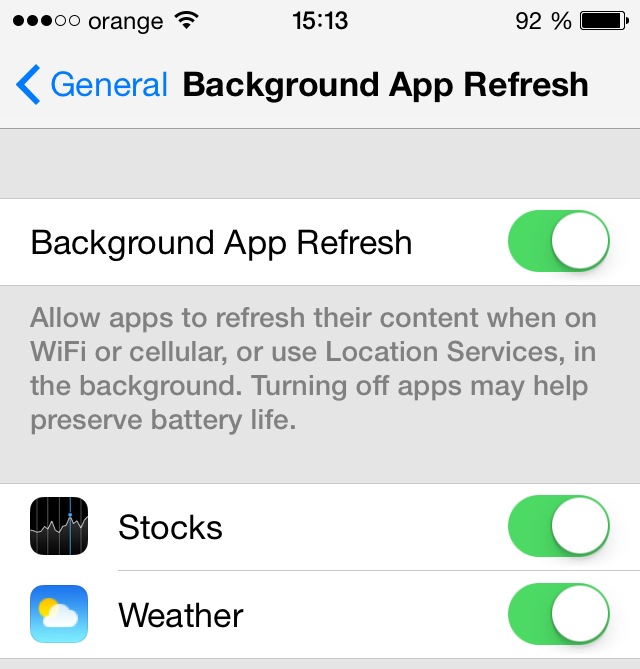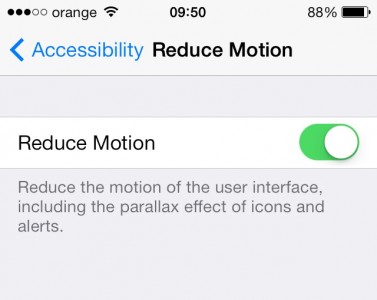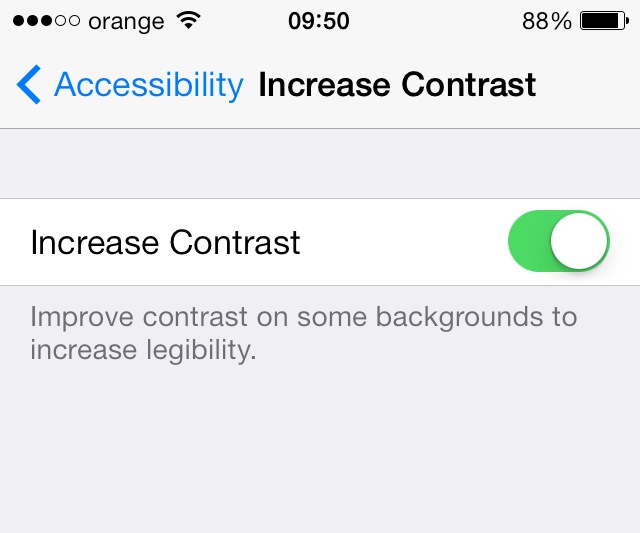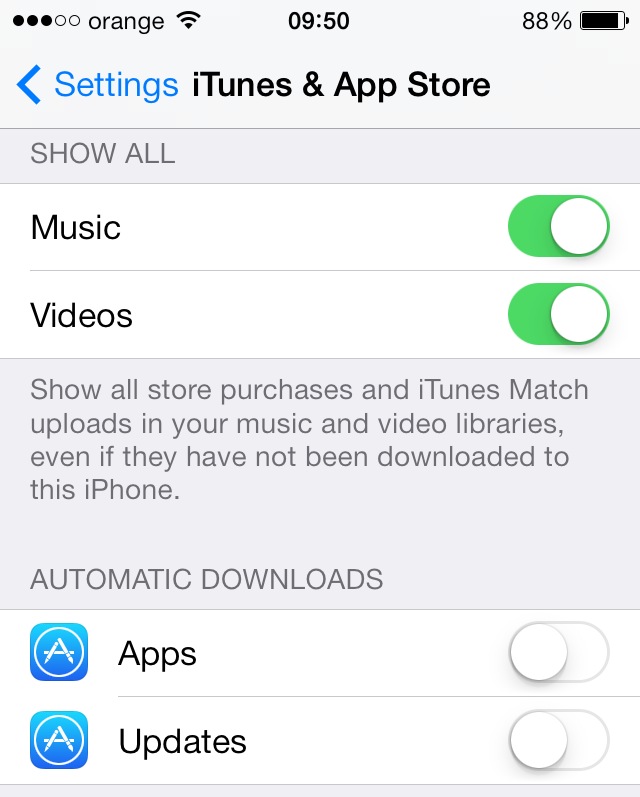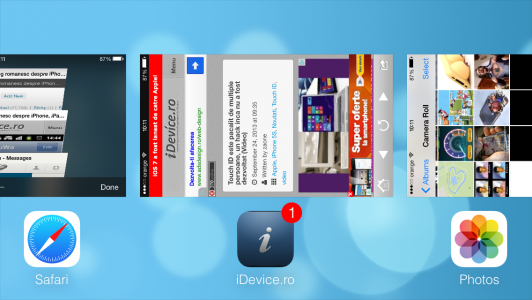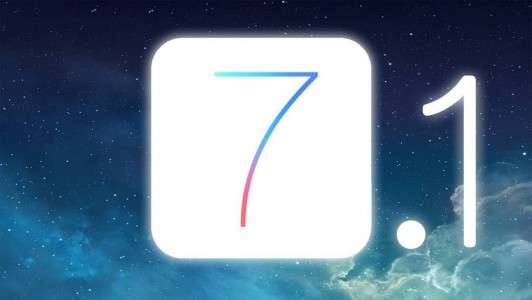
Ieri sera ti raccontavo alcuni trucchi che possono aiutarti a migliorare l'autonomia della batteria in iOS 7.1, anche se questo significa rinunciare ad alcune funzionalità dei vostri iDevices, essendo il compromesso necessario per consentire l'utilizzo dei terminali per lunghi periodi di tempo. In caso di miglioramento delle prestazioni, le cose sono più o meno le stesse, anche se Apple ha migliorato la velocità di reazione dei nostri dispositivi, c'è sempre spazio per miglioramenti, soprattutto per iPhone 4, iPad 2 o iPad Mini.
Questo articolo è stato pubblicato originariamente lo scorso autunno, ma i suggerimenti sono ancora validi per chi desidera iDevice ancora più veloci.
Aggiornamento app in background
Ti ho detto oggi che questo sistema genera problemi di funzionamento per alcune applicazioni negli iDevices, ma sfortunatamente non avrai solo quello. Aggiornamento app in background è uno dei più grandi sistemi che consumano energia e risorse iOS 7, controlla costantemente le applicazioni alla ricerca di nuove informazioni, che hanno un grande impatto sul funzionamento del tuo terminale. Disattivazione del sistema da Impostazioni>Generali>Aggiornamento app in background noterai sia un aumento dell'autonomia che un aumento della velocità con cui il tuo iDevice risponde.
Ridurre Movimento
Te l'ho già detto nell'articolo sul miglioramento dell'autonomia della batteria iOS 7 ca Ridurre Movimento richiede abbastanza energia per funzionare, ma anche in termini di risorse questa funzione del sistema operativo non è molto buona. Naturalmente, è bello vedere come si muovono gli elementi sullo schermo quando si cambia l'angolo di visione, ma ciò influisce sulle prestazioni del terminale e disabilitandolo da Impostazioni>Generali>Accessibilità>Riduci movimento avrai un iDevice molto più veloce.
Aumenta contrasto
Una delle novità piacevoli di iOS 7 è l'implementazione di sfondi trasparenti per molti elementi dell'interfaccia utente, molti utenti apprezzano la modifica apportata da Apple, ma purtroppo ha anche un lato negativo, perché consuma risorse. Attivazione della funzione Aumenta contrasto da Impostazioni>Generali>Accessibilità>Aumenta contrasto avrai sfondi a tinta unita invece che trasparenti e sfocati, ma il bello è che il tuo iDevice risponderà molto più prontamente ai comandi.
Download automatici delle app
Esattamente come nel caso di Background App Refresh, per quanto riguarda Download automatici delle app parliamo di un sistema che monitora costantemente l'App Store per vedere se ci sono nuovi aggiornamenti per le applicazioni e li installa automaticamente. Naturalmente, questa procedura influisce seriamente sulle prestazioni dei nostri terminali, insieme all'autonomia della batteria, alcuni dispositivi rispondono in modo estremamente difficile a qualsiasi comando durante l'installazione delle applicazioni. Per disattivare i download automatici delle app è necessario accedere a Impostazioni>Itunes e App Store e scorri verso il basso fino a raggiungere la categoria Download automatici dove disabiliterai App e aggiornamenti.
Chiudi le applicazioni aperte in background
Nonostante l'azienda Apple abbia implementato un sistema multitasking pensato per non consumare inutilmente risorse quando le applicazioni vengono lasciate aperte in background, purtroppo sui vecchi iDevice le prestazioni risentono della mancata chiusura delle applicazioni. Anche se non esiste un metodo per chiudere tutte le applicazioni contemporaneamente, quando senti che il tuo terminale sta lavorando a pieno ritmo, sarebbe bene iniziare a chiudere le applicazioni inutilizzate e noterai che risponderà più facilmente ai comandi.
Se segui questi semplici passaggi, dovresti migliorare sostanzialmente le prestazioni del tuo iDevice.